Find my iphone là tính năng khá phổ biến với người dùng đang sử dụng thiết bị nhà Apple. Đừng bỏ lỡ bài viết dưới đây để cùng wikiso.net chia sẻ những thông tin chi tiết về Find my iphone nhé.
1. Find my iphone là gì?
Find my iphone tức là “tìm kiếm iphone của tôi”, đây là một tính năng phổ biến, dành riêng cho hệ điều hành IOS. Find my iphone được được Apple phát triển và đưa vào sử dụng nhằm để tránh các vấn đề liên quan đến việc bị thất lạc các thiết bị hay bảo mật dữ liệu cá nhân trên thiết bị của người dùng.
Find my iphone được giới thiệu vào năm 2010 và nó là một trong những cách thức hữu hiệu nhất giúp những người yêu thích sản phẩm của Apple xác định vị trí các thiết bị của họ. Với tính năng đặc biệt này, bạn có thể tìm kiếm và thực hiện việc khóa từ xa tất cả các thiết bị thất lạc như iphone, ipad, macbook có dùng chung một ID.
Bạn cũng có thể tùy ý bật tắt tính năng khi cần bán các thiết bị Apple của mình hoặc khi cho rằng thiết bị của mình đang bị theo dõi. Để tìm hiểu thêm về các tính năng cũng như cách bật/tắt tính năng này, hãy cùng mình theo dõi tiếp ở các mục dưới đây nhé.
Gần đây nhất, năm 2019, Apple cũng đã cho ra mắt thị trường một ứng dụng mới tương tự như Find my iphone là app Find my. Với Find my, bạn sẽ có thể tìm kiếm các thiết bị của mình một cách chính xác mà không cần quan tâm đến các kết nối mạng.
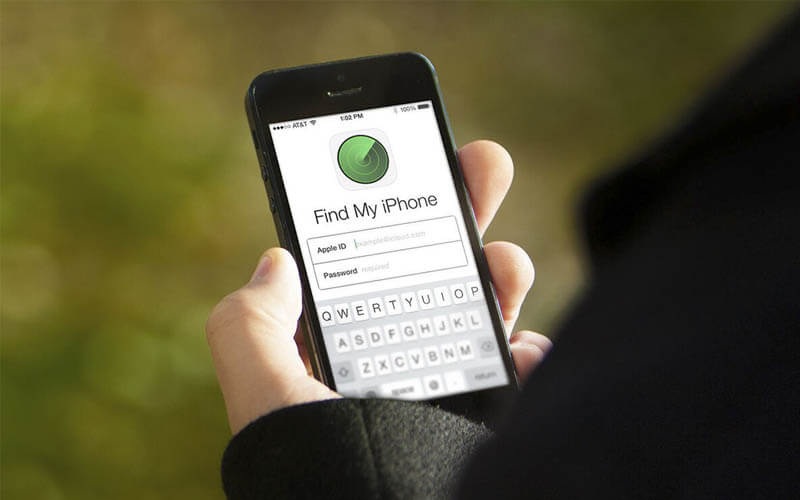
2. Những tính năng cơ bản của find my iphone
Xác định vị trí của thiết bị
Tính năng cơ bản và quan trọng nhất của Find my iphone chính là xác định vị trí của các thiết bị. Việc người dùng thường xuyên xảy ra các vấn đề như quên thiết bị hoặc bị trộm, cắp các thiết bị thì Find my iphone chính là giải pháp nhanh chóng nhất để bạn tim được manh mối về thiết bị của mình.
Find my iphone cho phép bạn tìm kiếm được thiết bị ngay cả trong tình trạng máy đã hết pin hoặc bị tắt nguồn. Tuy nhiên để thực hiện việc đó, thiết bị của bạn phải đã được đăng nhập tài khoản Icloud và đã kích hoạt chức năng định vị cũng như có kết nối Internet.
Phát âm thanh thiết bị
Đây cũng là một tính năng hữu ích dành cho những người dùng Apple hệ “hay quên”. Bạn có thường rơi vào hoàn cảnh như không nhớ bạn đã vứt thiết bị ở góc nào và phải lật tung mọi thứ để tìm kiếm.
Với tính năng Play Sound của Find my iphone, chỉ cần kích hoạt sẽ phát ra âm thanh liên tục để giúp bạn tìm kiếm thiết bị nếu như nó vẫn đang ở một khoảng cách gần như trong nhà, trong phòng của bạn.
Bật Lost Mode cho máy
Khi bạn kích hoạt tính năng này, thiết bị của bạn sẽ được khóa lại và người khác sẽ không thể thao tác trên thiết bị của bạn. Trong trường hợp có người nhặt được điện thoại hay các thiết bị Apple của bạn, hệ thống sẽ yêu cầu bạn nhập số điện thoại để giúp người nhặt liên hệ được với bạn.
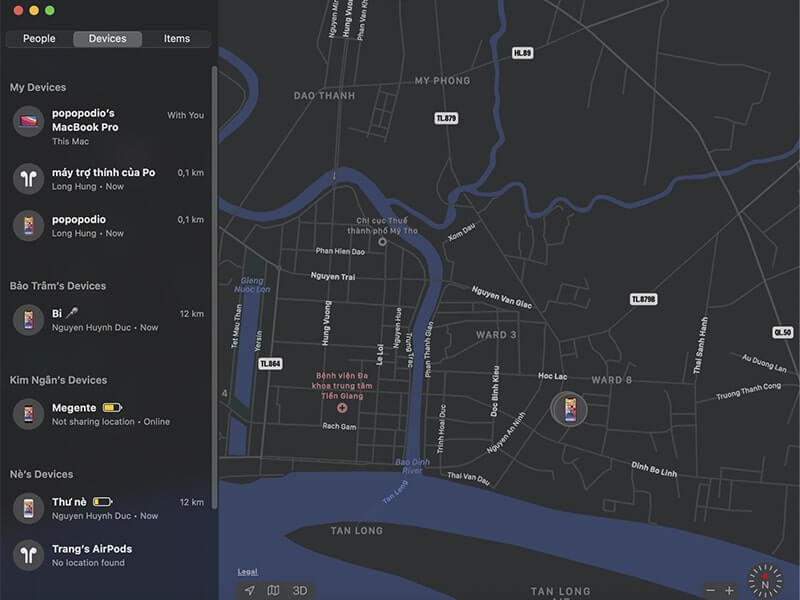
Xóa từ xa 1 thiết bị
Với những trường hợp thiết bị đã bị mất và biết chắc không thể lấy lại thì bạn có thể kích hoạt tính năng xóa thiết bị nếu như bạn đã cài đặt Find my iphone từ trước đó. Với những người hay sử dụng tính năng Chia sẻ trong gia đình thì bạn cũng có thể xóa các thiết bị đó để tránh bị theo dõi hoặc lấy cắp thông tin.
Sau khi lựa chọn xóa thiết bị, bạn sẽ không còn kích hoạt được tính năng Find my iphone nữa. Tuy nhiên bạn vẫn có thể định vị Macbook hay Apple Watch của mình nếu như các thiết bị đó ở gần với những kết nối mạng mà bạn đã từng kết nối trước đó.
Xem vị trí của người khác
Tính năng này thường được sử dụng cho những người trong gia đình hoặc bạn bè thân thiết để mọi người có thể kiểm soát vị trí của những người thân xung quanh mình trong những trường hợp cấp thiết, khẩn cấp.
Tất nhiên với tính năng này, bạn cũng sẽ phải được sự cho phép của những người đó bằng cách chấp nhận kết nối với Find my iphone của bạn. Vì vậy, bạn chỉ nên sử dụng tính năng này với những người thân quen xung quanh mình thôi nhé.
3. Cách bật/tắt Find my iphone
3.1. Cách bật Find my iphone
Bật trên iphone, ipad hay ipod Touch
Bước 1:
Để kích hoạt tính năng này, bạn sẽ cần vào phần Cài đặt trên thiết bị.
Bước 2:
Bạn tiếp tục nhấn vào phần tên của mình ở ngay trên cùng và nhấp chọn vào mục Tìm (Find my) ở bên dưới.
Bước 3:
Sau đó, bạn kéo thanh sang bên Bật (On) để kích hoạt tính năng Find my iphone.
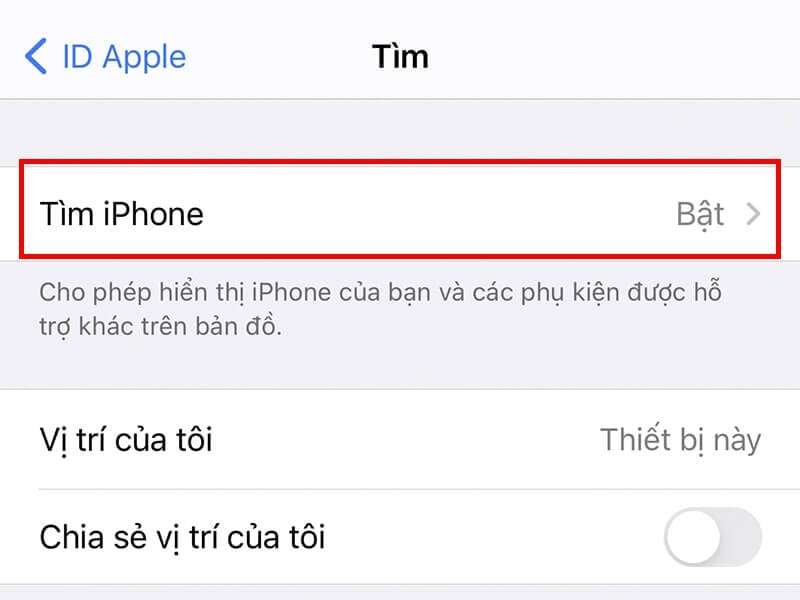
Để chia sẻ vị trí của bạn với người trong Family Sharing, bạn có thể bật chức năng Chia sẻ vị trí của tôi ở ngay bên dưới.
Với Mạng tìm, bạn có thể định vị được thiết bị của bạn ngay cả khi ngoại tuyến.
Tính năng Gửi vị trí sau cùng sẽ giúp bạn nhận được vị trí sau cùng của thiết bị trước khi máy hết pin.
Bật trên Macbook
Bước 1:
Bạn truy cập vào Menu Apple trên Mac rồi nhấp vào mục Tùy chọn hệ thống (System Preferences).
Bước 2:
Bạn nhấp vào ô ID Apple ở góc trên cùng màn hình bên phải. Tiếp đó bạn nhấn chọn icloud và tích vào ô Find my Mac để kích hoạt. Để định vị Mac ngay cả khi bạn không sử dụng Internet thì bạn có thể bạn tính năng Find my network ở trong mục Options.
3.2. Cách tắt Find my iphone
Cách tắt tính năng Find my iphone trên các thiết bị Apple cũng tương tự như cách bạn bật tính năng này mà thôi. Bạn chỉ cần truy cập lại và chuyển từ On sang OFF (Bật sang Tắt) để tắt hoàn tắt tính năng.
Tuy nhiên, mình sẽ giúp bạn có thêm một cách tắt Find my iphone nữa bằng icloud. Với cách làm này sẽ chỉ phù hợp trong một số trường hợp nhất định mà thôi. Bạn nên lưu ý để sử dụng cách tắt một cách phù hợp nhất.
Với cách tắt bằng Icloud bạn sẽ bị yêu cầu bắt buộc phải xóa thiết bị của mình. Chính vì vậy, cách dùng này được dùng trong trường hợp mà bạn đã bán máy nhưng quên không xóa thiết thiết bị khỏi tài khoản.
Bước 1: Bạn truy cập vào trang web tại đây sau đó đăng nhập tài khoản và nhấn vào biểu tượng Find my iphone.
Bước 2: Trong mục Find my iphone, bạn nhấn chọn All devices để tìm kiếm thiết bị mà bạn muốn xóa.
Bước 3: Tiếp đó, bạn chọn Erase (Xóa) để kích hoạt xóa thiết bị của bạn.
Bước 4: Sau khi đã xóa, bạn chọn tiếp Remove from Account để thiết bị được xóa hoàn toàn khỏi tài khoản. Thao tác này sẽ giúp bạn xóa hoàn toàn thiết bị đó khỏi tài khoản của mình để đảm bảo thông tin tuyệt đối.
4. Cách tìm thiết bị bằng Find my iphone
Bước 1:
Bạn truy cập vào website tại đây và đăng nhập tài khoản Icloud của mình.
Bước 2:
Bạn nhấn mục Tìm iphone trên giao diện chính.
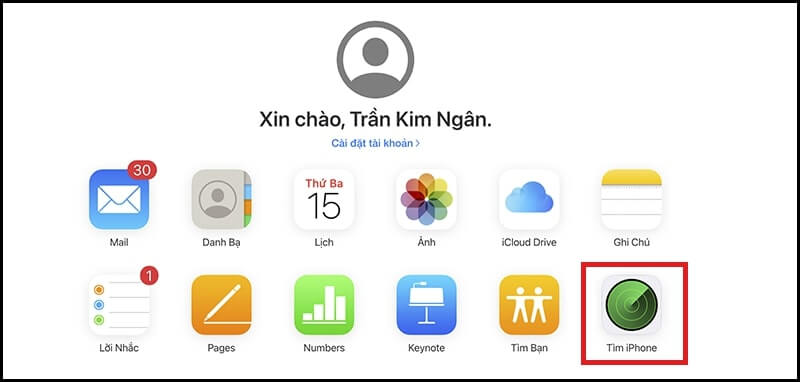
Bước 3:
Hệ thống sẽ yêu cầu bạn đăng nhập tài khoản một lần nữa để đảm bảo tính bảo mật của tài khoản.
Bước 4:
Bạn tìm chọn thiết bị mà mình đang muốn tìm kiếm để xem vị trí.
Bước 5:
Sau khi bạn chọn thiết bị, vị trí của thiết bị đó sẽ hiện ra trên bản đồ. Tiếp đó, bạn có thể lựa chọn các tính năng như Phát âm thanh nếu như thiết bị đang ở gần hoặc Chế độ mất và Xóa iphone với những thiết bị mà bạn đã xác định bị rơi hay mất cắp.
Bạn có thể xác định tình hình thiết bị của mình và lựa chọn tính năng phù hợp nhất. Với các trường hợp bị rơi hay mất cắp thì bạn cần kích hoạt Find my iphone một cách nhanh chóng nhất để tăng thêm cơ hội có thể tìm lại thiết bị của mình.
Xem thêm: Phần mềm kiểm tra pin iphone
Hy vọng với những thông tin trên sẽ giúp bạn nắm được về Find my iphone trên thiết bị của mình cũng như cách sử dụng Find my iphone một cách hiệu quả nhất trong các trường hợp bị rơi mất hay thất lạc thiết bị của mình nhé.













